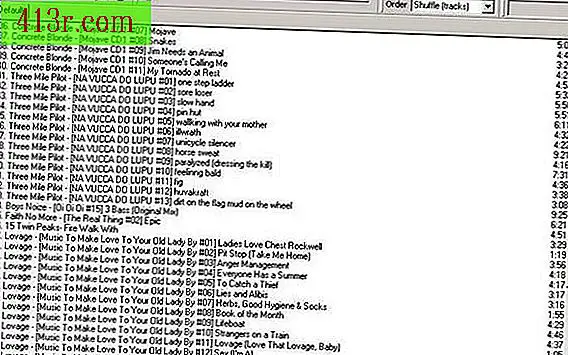Jak utworzyć niestandardową paletę kolorów w programie Photoshop

Wybór palety kolorów
Krok 1
Uruchom program Adobe Photoshop i wybierz podstawową paletę kolorów. Otwórz okno przykładowe, klikając "Okno> Próbka", znajdujące się w głównym menu programu Photoshop. Następnie kliknij przycisk strzałki w prawym górnym rogu okna próbki, aby wybrać swoją paletę. Zacznij od palety, która odzwierciedla charakter Twojego projektu. Na przykład, jeśli pracujesz na stronie internetowej, możesz wybrać jedną z palet kolorów dla sieci Photoshop jako bazę. Jeśli chcesz utworzyć paletę kolorów za pomocą tylko wybranych kolorów, możesz zacząć od bazy, takiej jak "filtry do fotografii", która zawiera bardzo mało próbek. W ten sposób istniejące kolory będą łatwe do usunięcia.
Krok 2
Usuń dowolny kolor, którego nie chcesz, z palety bazowej. Po prostu przytrzymaj klawisz "opcja" i przesuń mysz nad próbkę koloru, którą chcesz wymazać. Kursor zmieni się w parę nożyczek. Kliknij próbkę i należy ją usunąć z palety. Powtarzaj proces, aż pozostawisz tylko te kolory, które chcesz.
Krok 3
Wybierz nowe kolory, które chcesz dodać do palety. Kliknij pole koloru na pierwszym planie w głównym przyborniku. Otworzy się okno dialogowe "Wybierz kolor". Z tego okna można przewijać kolory w spektrum kolorów, dodawać określone kody kolorów w sieci szesnastkowej lub konfigurować wejście RGB, aby wybrać kolor. Możesz także kliknąć opcję "Darmowe kolory", aby wybrać kolory, takie jak próbka Pantone z jednej ze standardowych palet kolorów. Po wybraniu koloru kliknij opcję "OK". Kiedy ponownie klikniesz strzałkę wierzchołków w oknie przykładowym, kliknij "Nowa paleta". Nadaj swojemu kolorowi nazwę i kliknij "OK", aby dodać go do swojej palety. Powtarzaj ten proces, dopóki nie dodasz wszystkich kolorów, które chcesz dodać.
Krok 4
Zapisz niestandardową paletę kolorów Kliknij strzałkę w prawym górnym rogu przykładowego okna i wybierz opcję "Zapisz próbki". Nazwij swoją paletę i zostanie ona zapisana jako plik "aco" w folderze "Paleta kolorów" w Photoshopie. Po zapisaniu możesz załadować tę paletę w dowolnym momencie, dodać próbki i zapisać ponownie, gdy uznasz to za konieczne.